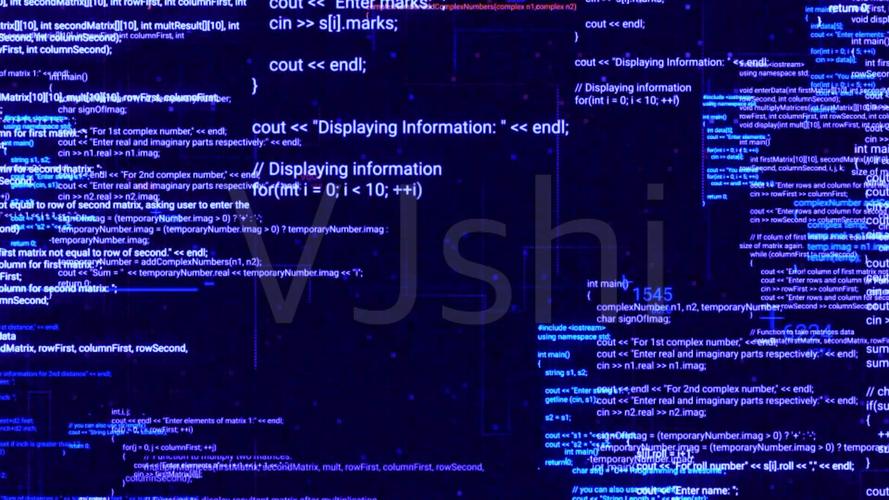
记录一下VBA内对图片的常见处理,假投表格内有一个图片对象。我们先用一段代码测出图片的常用属性
Sub t2()Dim k# '单义一个双精度变量On Error Resume Next '如遇报错(未添加对象图片的表格)继续运行Dim ms As Shape 'ms变量为shape图形对象,是sheets和chart的子对象 k = 1For Each ms In Sheets(1).Shapes '本表格1里面寻找图形k = k + 1 '行数Cells(k, 1) = ms.Name '对象图片名子Cells(k, 2) = ms.Type '类型'图片1Cells(k, 3) = ms.BottomRightCell '图片右上单元格位置(图片如果没固定位置则空白Cells(k, 4) = ms.toleftcell '图片左下单元格位置(图片如果没固定位置则空白Cells(k, 5) = ms.Hyperlink '图片超链接(见12.13Cells(k, 6) = ms.Visible '-1可见/0不可见Cells(k, 7) = ms.OnAction '图形运行的宏Cells(k, 8) = ms.Top '顶距Cells(k, 9) = ms.Width '宽度Cells(k, 10) = ms.Height '高度Cells(k, 11) = ms.Left '左边距Cells(k, 12) = ms.Hyperlink.Address '图片超链接地址:网址或文档Cells(k, 13) = ms.Hyperlink.SubAddress '文档引用的位置(第几页或者区域)'例子将超链接设置桌面文档12345表格。返回A1:B10选中ms.Hyperlink.Address = "C:UsersAdministratorDesktop12345.xlsx"ms.Hyperlink.SubAddress = "A1:B10"'在EXCEL选项卡显示为C:UsersAdministratorDesktop12345.xlsx#A1:B10Next
End Sub表格内图片对象格式'对象.type 可查看返回格式
| Type名称 | 值 | 说明 |
| mso3DModel | 30 | 3D 模型 |
| msoAutoShape | 1 | 自Shape |
| msoCallout | 2 | 标注 |
| msoCanvas | 20 | Canvas |
| msoChart | 3 | 图表 |
| msoComment | 4 | 批注 |
| msoContentApp | 27 | 外接程序Office内容 |
| msoDiagram | 21 | 图表 |
| msoEmbeddedOLEObject | 7 | 嵌入式 OLE 对象 |
| msoFormControl | 8 | 表单控件 |
| msoFreeform | 5 | 任意多边形 |
| msoGraphic | 28 | 图形 |
| msoGroup | 6 | Group |
| msoIgxGraphic | 24 | SmartArt 图形 |
| msoInk | 22 | 墨迹 |
| msoInkComment | 23 | 墨迹批注。 |
| msoLine | 9 | 线条。 |
| msoLinked3DModel | 31 | 链接的 3D 模型 |
| msoLinkedGraphic | 29 | 链接图形 |
| msoLinkedOLEObject | 10 | 链接 OLE 对象。 |
| msoLinkedPicture | 11 | 链接图片。 |
| msoMedia | 16 | 媒体 |
| msoOLEControlObject | 12 | OLE 控件对象。 |
| msoPicture | 13 | 图片 |
| msoPlaceholder | 14 | 占位符 |
| msoScriptAnchor | 18 | 脚本定位标记。 |
| msoShapeTypeMixed | -2 | 混和形状类型。 |
| msoSlicer | 25 | 切片器 |
| msoTable | 19 | 表格 |
| msoTextBox | 17 | 文本框。 |
| msoTextEffect | 15 | 文本效果。 |
| msoWebVideo | 26 | Web 视频 |
往表格内添加图片
1.引用方式:
当图片位置被删除、移动时,excel文件中的图片找不到位置会显示错误。
'ActiveSheet.Pictures.Insert ("图片所在路径带文件名扩展名")
2.创建方式:
'Worksheets(1).Shapes.AddPicture "C:UsersAdministratorDesktop12345.png", False, True, 1, 1, 600, 600
Shapes.AddPicture 方法 (Excel)
从现有文件创建图片。 返回一个 Shape 对象,该对象表示新的图片。
语法:表达式。AddPicture (FileName、 LinkToFile、 SaveWithDocument、 Left、 Top、 Width、 Height)
expression:一个表示 Shapes 对象的变量。
| 名称 | 必需/可选 | 数据类型 | 说明 |
| FileName | 必需 | String | 要创建图片的文件。 |
| LinkToFile | 必需 | MsotriState | 要链接至的文件。 使用 msoFalse 使图片成为文件的独立副本。 使用 msoTrue 将图片链接到创建图片的文件。 |
| SaveWithDocument | 必需 | MsoTriState | 将图片与文档一起保存。 使用 msoFalse 仅存储文档中的链接信息。 使用 msoTrue 将链接的图片与插入它的文档一起保存。 如果 LinkToFile 为 msoFalse,则此参数必须为 msoTrue。 |
| Left | 必需 | Single | 图片 (左上角) 相对于文档左上角的位置,以点表示。 |
| Top | 必需 | Single | 图片左上角相对于文档顶部的位置(以磅为单位)。 |
| Width | 必需 | Single | 图片的宽度,以 (-1 以保留现有文件的宽度,以) 。 |
| Height | 必需 | Single | 图片的高度(以 (-1 表示,以保留现有文件的高度) 。 |
官方原文说明 <Shapes.AddPicture 方法 (Excel) | Microsoft Docs>
Sub 图片导入方式1()Dim s As Shape '定义一个图象变量Dim rg As Range '定义一个单元格变量For Each s In ActiveSheet.ShapesIf s.Type <> 8 Then 'msoShapeRectangle 类型为8s.Delete '循环活动工作表的图表对象类型不为8的删除End IfNextFor Each rg In Range("b2:b5") '循环B2:B5单元格ActiveSheet.Shapes.AddShape(msoShapeRectangle, rg.Left, rg.Top, rg.Width, rg.Height).Select'创建一个空白形状对象并选中Selection.ShapeRange.Fill.UserPicture "C:UsersAdministratorDesktop新建文件夹" & rg.Offset(0, -1) & ".jpg"'选中的对象背景填充图片路径,文件名为RG偏移0行.-1列.文件类型JPGNext
End Subsub 图片导入方式2()dim str1 as string '定义一个文本做为路径带文件名dim s as string '定义一个做为找不到图片时显示的文本dim x as integer '循环数字dim rng as range '图片要显示的单元格with sheet1for x = 2 to .range("a65536").end(xlup).row str1 = "C:UsersAdministratorDesktop" & "" & .cells(x,1).text & ".jpg" '循环需要添加的图片名称带路径文件名格式if dir(str1) <> "" then '使用dir函数返回文件名,如不使用循环当没有此图if会出错.pictures.insert(str1).select '使用pictures.insert方法插入图片set rng = .cells(x,3) '设置要放图片的单元格with selection '选中单元格与刚放置的图片.top = p +1 '顶边距.left = rng.left +1 '左边距.width = rng.width -1 '宽度.height = rng.height -1 '高度end with '设置图片与单元格的尺才一致elses = s & chr(10) & .cells(x,1).text '如果没有图片则把没有名字的文本加到变理S里面,后面用MSGBOX显示end lls(3,1).select '选中end withif s <> "" thenmsgbox s & chr(10) & "没有图片" '显示没有图片的名子end if
end subSub 批注的形式图片3()Dim filePath As Object,fz As Object,dz$Dim ss As Range, ss1 As Comment, h As Byte, w As Byte, dzzname As StringSelection.ClearComments '所选区域批注清除Set filePath = CreateObject("scripting.filesystemobject") '引用于操作磁盘、文件夹或文本文件FSO的对象If Selection(1) = "" ThenMsgBox "未选择": Exit SubEnd IfSet fz = Application.FileDialog(msoFileDialogFolderPicker) '选择一个文件夹'msoFileDialogFilePicker 可选文件夹'msofiledialogopen 打开文件'msofiledialogsaveas '保存一个文件If fz.Show = -1 Thendz = fz.SelectedItems(1) '图片文件夹路径记录ElseExit SubEnd IfFor Each ss In Selectiondzzname = dz & "" & ss.Value & ".jpg"If filePath.fileexists(dzzname) Then 'FILEEXISTS查看目录是否存在Set ss1 = ss.AddComment '创建批注With ss1.Shape '设置新建的批注格式.Fill.UserPicture dzzname '设置批注图片填充.Width = ss.Width - 1.Height = ss.Height - 1End WithEnd IfNextMsgBox "完成"
End Sub相反如果要导出表格内图片。则先For Each shp In 表格.Shapes方式循环导出;
Sub 图片导出()Dim shp As Shape, picname$, n% '定义shp为图像对象,picname为文本,n,icount为数值Application.ScreenUpdating = False '关闭宏进行中刷新,提高速度For Each shp In Sheet2.Shapes '对表2中的图像对象循环n = n + 1'Debug.Print shp.Type '查看下图片类型,调试使用'DoEvents ' 转让控制权,如果有加进度条窗体等可以使用If shp.Type = 11 Thenpicname = shp.BottomRightCell.Offset(-1, -1).Value & ".jpg" 'bottomrightcell图片所在位置右下单元格,OFFSET偏移到对应的名子赋值shp.CopyWith Sheet2.ChartObjects.Add(0, 0, shp.Width, shp.Height).Chart '.ChartObjects.Add创建新的嵌入式图表(左距、顶距、宽度、高度).ChartArea.Select '.ChartArea返回该图像对象.Paste 'Chart.Paste方法将剪贴板中的图表数据粘贴到指定的图表中.Export ThisWorkbook.Path & "" & picname 'Chaet.Export 以图形格式导出图表。.Parent.Delete '获取Chart控件的父对象,即chart.deleteEnd WithEnd IfNextApplication.ScreenUpdating = True '恢复刷新MsgBox "完成"
End Sub本文发布于:2024-01-29 10:43:43,感谢您对本站的认可!
本文链接:https://www.4u4v.net/it/170649622414713.html
版权声明:本站内容均来自互联网,仅供演示用,请勿用于商业和其他非法用途。如果侵犯了您的权益请与我们联系,我们将在24小时内删除。
| 留言与评论(共有 0 条评论) |